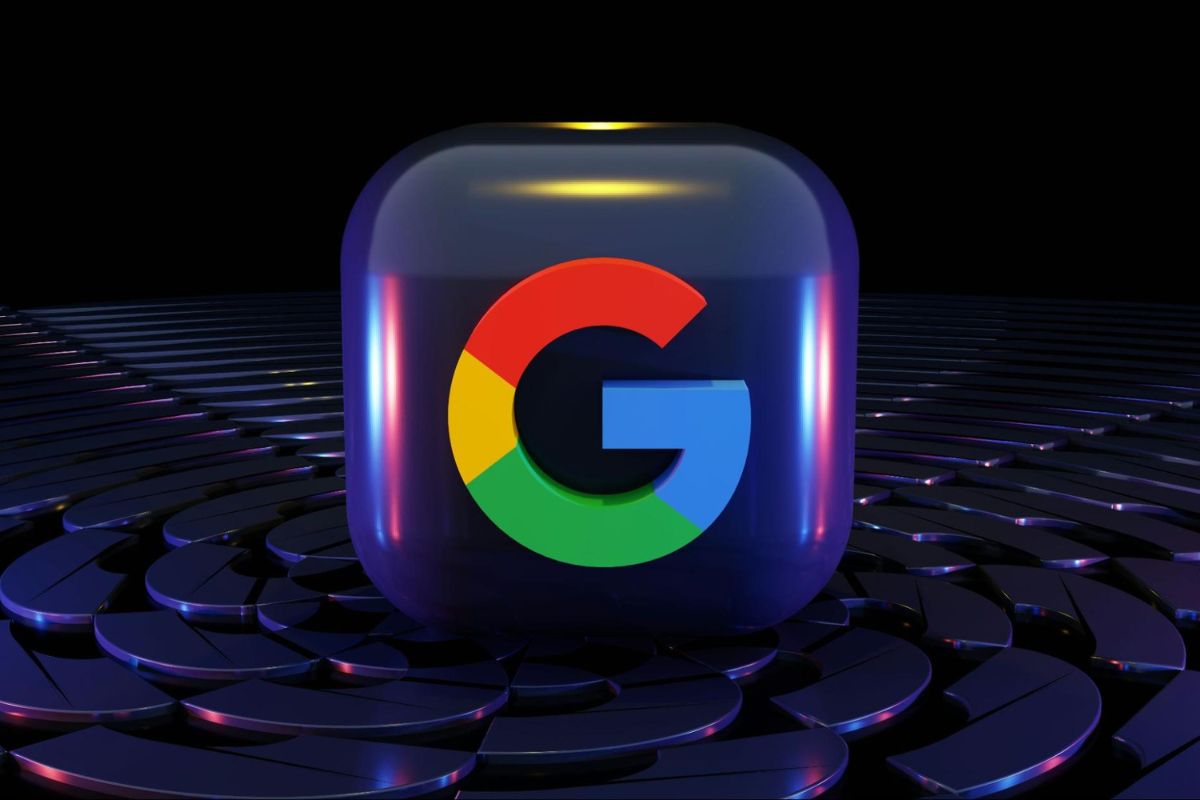Det er trist at tænke på, at utroskab er ret almindeligt. Og desværre er der omkring Seks ud af ti studerende indrømme at have gjort det på et tidspunkt.
En stor synder i dette er plagiering. Det kan stadig hjælpe at stole på mavefornemmelse og intuition for at fange et plagiat, men det er begrænset, hvor langt man kan komme i dag.
Du skal vide, hvordan du opdager plagiat - på den moderne måde.
En af de bedste måder at tjekke for plagiat er med et værktøj, som alle allerede bruger: Google Docs. Der er meget mere i dette tekstbehandlingsprogram, end du måske tror.
Her er alle de oplysninger, du har brug for, om hvordan du tjekker for plagiat i Google Docs.
Tjek for plagiat i Google Docs med add-ons
En praktisk måde at tjekke for plagiat på er ved hjælp af Google-tilføjelser. Men hvad er de egentlig?
Add-ons er grundlæggende tredjepartsværktøjer, der kan udvide funktionaliteten i Google Docs-appen.
De tilbyder som regel ekstra funktioner, der ikke er tilgængelige som standard. En tilføjelse til plagiatdetektion kan hurtigt give en detaljeret plagiatrapport inden for platformen.


Du skal aldrig bekymre dig om, at AI opdager dine tekster igen. Undetectable AI Kan hjælpe dig:
- Få din AI-assisterede skrivning til at fremstå Menneskelignende.
- Bypass alle større AI-detektionsværktøjer med bare ét klik.
- Brug AI sikkert og selvsikkert i skolen og på arbejdet.
Med nogle få klik og uden at skulle forlade din fil kan du sikre, at alt skriftligt indhold er originalt og fri for utilsigtet plagiering.
At blive taget i at plagiere fører ofte til alvorlige konsekvenser, der potentielt kan påvirke karrierer og omdømme.
Google behandler endda over 100.000 anmodninger om fjernelse af ophavsret hver time. Så sørg for at bevare integriteten i dit arbejde.
Her er trinene til at tjekke for plagiat i Google Docs ved hjælp af add-ons.
Søg efter udvidelser
Hvis du vil tjekke for plagiat i Google Docs, skal du bruge en tilføjelse, da platformen ikke har en indbygget plagiatkontrol.
Heldigvis kan du nemt installere et add-on, så du kan udføre kontrollen direkte i dit dokument.
Her kan du se, hvordan du søger efter og installerer disse udvidelser i Google Docs:
Trin 1: Åbn Google Docs

Start med at åbne Google Docs i din webbrowser. Åbn derefter det dokument, du vil tjekke for plagiat. Det er det første skridt til at tilføje de nødvendige værktøjer.
Trin 2: Vælg "Udvidelser"

Klik på fanen "Udvidelser" i den øverste menulinje.
Trin 3: Vælg "Hent tilføjelser"

En rullemenu vises derefter. Vælg "Hent tilføjelser" blandt mulighederne.
Dette åbner Google Workspace Marketplace, hvor du kan gennemse og installere de add-ons, du har brug for.
Trin 4: Søg efter et "Plagiatkontrolprogram" i søgefeltet

I dette tilfælde leder vi specifikt efter en plagiatkontrol, så det kan du bare skrive direkte i søgefeltet.
Der vises en masse plagiatkontrollører, som du kan filtrere ud fra dine præferencer. Du kan også skrive navnet på en bestemt tilføjelse til plagiatkontrol, hvis du allerede har en i tankerne.
Når du vælger et tillægsprogram til plagiatkontrol, skal du huske at overveje vurderinger og anmeldelser.
Nogle checkere er gratis (i en periode), mens andre kræver et abonnement eller et engangskøb. Overvej dit budget og den værdi, værktøjet tilbyder.
Installer og kør udvidelsen
Nu, hvor du har valgt din plagiatkontrol, er det tid til at installere og køre denne udvidelse.
Trin 1: Tjek det add-on, du er interesseret i

Klik på din foretrukne plagiatkontrol i søgeresultaterne. Så kommer du til en side med mere detaljerede oplysninger om tilføjelsen.
Sørg for at tjekke afsnittet "Priser" under "Yderligere oplysninger" for at se, om tilføjelsen er gratis, eller om der er omkostninger forbundet med den. Det kan trods alt være en afgørende faktor.
Trin 2: Klik på Installer

Når du har set detaljerne om tilføjelsen, skal du klikke på den blå "Installer"-knap øverst på siden. Dette bør starte installationsprocessen.
Du kan også blive bedt om at vælge den Google-konto, som tilføjelsen skal bruges på.
Hvis du ikke allerede er logget ind, skal du logge ind på din valgte Google-konto.
Og når du er logget ind, vil tilføjelsesprogrammet bede om tilladelse til at få adgang til visse dele af din Google-konto. Sørg for at give disse tilladelser for at fuldføre installationen.
Tjek resultaterne
Når din plagiatkontrol-tilføjelse allerede er installeret, kan du endelig køre testen for at tjekke dit dokument for potentielt plagiat.
Trin 1: Gå tilbage til fanen Udvidelser

Når installationen er færdig, skal du gå tilbage til fanen Udvidelser i Google Docs. Der burde du kunne finde navnet på din nyligt installerede tilføjelse.
Trin 2: Kør plagiatkontrollen

Klik på tilføjelsesprogrammet i menuen Udvidelser for at starte det. Tilføjelsen vil normalt bare åbne en rude i højre side af dit dokumentvindue.
Men afhængigt af den specifikke tilføjelse kan det være nødvendigt at fremhæve den tekst, du vil analysere.
Nogle add-ons beder dig endda om at oprette en konto, før de giver dig et link til at se den detaljerede plagiatrapport.
Trin 3: Evaluer dine resultater

Uanset hvordan du vil kunne se den, bør denne rapport indeholde alle oplysninger om enhver form for plagiat.
Nogle vil inkludere en lighedsprocent, mens en højere procent vil betyde, at der er en større mængde plagieret indhold.
Gennemgå denne rapport omhyggeligt, så du kan identificere de afsnit, der skal revideres eller citeres korrekt.
Der har du det! Din tilføjelse til plagiatkontrol er nu klar til at blive brugt, når du har brug for det.
Gratis prøveversioner har højst sandsynligt kun begrænset funktionalitet, men hvis du har betalt for din checker, vil værktøjet være tilgængeligt til brug når som helst.
Tjek for plagiat i Google Docs ved hjælp af et plagiatværktøj
En anden mulighed for at tjekke for plagiat i Google Docs er at bruge et eksternt værktøj.
Der er masser af hjemmesider og apps derude, som allerede tilbyder denne service, og du behøver ikke at installere dem på platformen.
Nogle af disse værktøjer kan opdage forskellige typer af plagiat, herunder nogle, du måske ikke er klar over, som f.eks. AI-plagiat.
Det sker, når den tekst, der genereres ved hjælp af AI-værktøjer, bruges uden korrekt kreditering. Med den stigende brug af AI til at skabe indhold er denne form for plagiering blevet mere og mere almindelig.
Mange af de traditionelle plagiatkontroller er måske ikke udstyret til at opdage AI-genereret indhold, så du bliver nødt til at bruge et mere specialiseret værktøj.
Sådan bruger du Undetectable AI til AI Plagiarism Checker
Hvis du leder efter en pålidelig AI-plagiatdetektor, er Undetectable AI det, du har brug for. I takt med at AI bliver mere mainstream, hjælper dette værktøj med at sikre, at indholdet stadig er originalt.
Undetectables AI-plagiatdetektor er også gratis at bruge, og over syv millioner brugere har tillid til den.
Det gør Undetectable til en værdifuld ressource for alle, der ønsker at bevare integriteten i deres arbejde - eller at verificere, at andres arbejde er autentisk.
Her er de nemme trin til at begynde at bruge Undetectable til AI-plagiatkontrol.
Trin 1: Åbn den uopdagelige gratis AI-plagiatdetektor

Gå til hjemmesiden Uopdaget AI-plagiatdetektor for at få adgang til værktøjet.
Trin 2: Indsæt teksten fra Google Docs

Åbn din Google Docs-fil, og kopier den tekst, du vil tjekke, og indsæt den derefter direkte i det angivne felt på hjemmesiden.
Trin 3: Tjek for plagiat

Klik på knappen "Check for Plagiarism" nederst til højre i feltet for at starte analysen.
Trin 4: Få dine resultater

Værktøjet analyserer teksten og leverer en detaljeret rapport inden for få sekunder. Rapporten viser, om teksten er blevet opdaget som AI-genereret, og indeholder også en AI-genereret sandsynlighedsprocent fra forskellige populære AI-værktøjer.
Hvis der opdages problemer, kan du foretage de nødvendige ændringer. Indsæt og prøv igen, indtil det er klart.
For dem, der har travlt, tilbyder Undetectable også en AI-humaniseringsfunktion, der sikrer, at dit indhold altid læses, som om det var skrevet af et menneske.
På den måde kan du maksimere brugen af AI og samtidig forblive autentisk - det er en win-win-situation.
Brug af Google Docs Plagiatskontrol (Originalitet)

Vidste du, at Google har sin egen originalitetstjekker? Rapporter om originalitet er Google Classrooms indbyggede funktion til at opdage plagiat.
Det er tilgængeligt for både undervisere og studerende og kan bruges til Google Docs, Google Slides og Microsoft Word-filer.
Tjek, om du har adgang til Google Workspace for Education
Google Workspace for Education er en række værktøjer, der primært er bygget til uddannelsesinstitutioner.
Den indeholder en indbygget plagiatkontrol, som er tilgængelig, hvis du er lærer med en konto eller elev i et Google Classroom.
Hvis du er lærer, så spørg din skoles administrator om adgang til Googles Education-værktøjer.
Gå til Google Classroom og slå Originality Reports til.
Hvis du allerede har konfigureret Google Classroom, kan du nu aktivere originalitetsrapporter.
Lærere kan sætte kryds i boksen ud for "Tjek plagiat (originalitet)" under "Opgave".
Dette kan gøres for både nye og allerede indsendte opgaver.
Hvis din lærer bruger Google Classroom, kan han eller hun bede dig om at køre en originalitetsrapport på dine opgaver for at tjekke, at du ikke har plagieret ved et uheld.
Det gør du ved at uploade eller oprette din opgave under "Dit arbejde" og derefter klikke på "Kør" ved siden af "Originalitetsrapporter".
Denne mulighed vil være tilgængelig, hvis din lærer har aktiveret muligheden for opgaven. Det er også kun dig, der kan se denne rapport, så du har mulighed for at gennemgå dit arbejde privat, før du indsender det.
Konklusion
Google Docs er allerede et godt værktøj for mange, så at tilføje en plagiatkontrol gør det bare endnu bedre. Med denne vejledning kan både undervisere og studerende være sikre på integriteten af deres arbejde.
For at få den ultimative ro i sindet skal du have en specialiseret AI-kontrol af plagiat som Undetectable AI ved hånden.
Den har de avancerede muligheder for at opdage AI-genereret indhold med total nøjagtighed - lige hvad du har brug for til det ekstra lag af verifikation.
Forbliv autentisk med dette kraftfulde værktøj, samtidig med at du maksimerer din indsats ved at bruge AI på en ansvarlig måde.
Bliv en del af det voksende fællesskab af undervisere og studerende, der stoler på Undetectable AI.
Brug widgetten nedenfor (kun på engelsk) - indsæt blot din tekst og se, hvor let den kan opdage AI-genereret indhold.
Prøv det GRATIS i dag, og sørg for akademisk integritet i din institution.